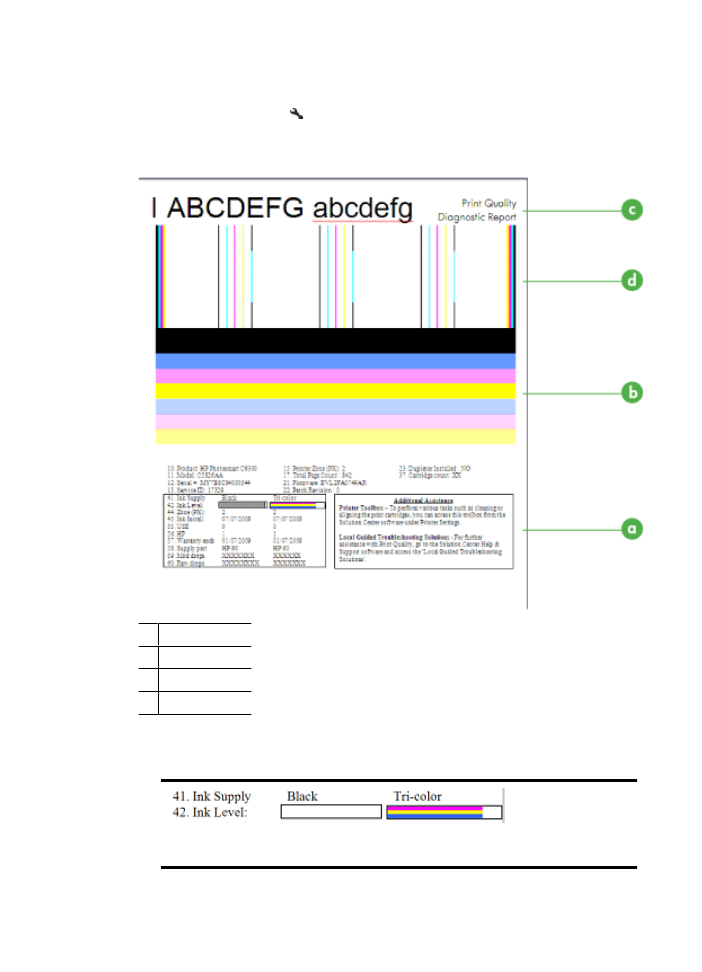
列印品質診斷報告
1. 放入一般、Letter 大小或 A4 的白紙
2. 在產品控制台上,按下 (設定),選取「列印報告」,選取「列印品質」,
然後按下「
OK」。
3. 評估列印品質診斷報告:
a 墨水存量
b 彩色橫條
c 大型字型文字
d 校正模式
a. 墨水存量:查看墨水存量方塊,再次檢查墨水匣中的墨水存量。如果方塊
完全是白色的,您可能需要更換該墨水匣。
墨水存量範例
- 黑色為偏低 - 需更換。三色正常。
第
7 章
82
解決問題
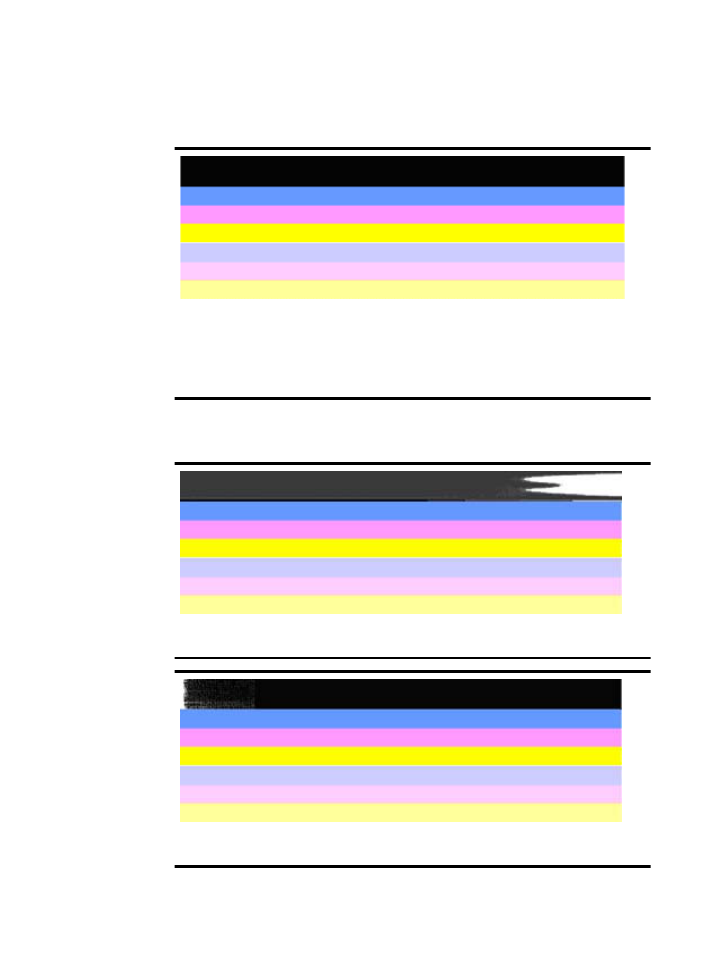
b. 彩色橫條:查看頁面中央的彩色橫條。您應該會看到七條彩色橫條。這些
橫條的邊緣應該很清晰、應該是實心的(不應該有摻雜白色或其他顏色的
條紋),而且顏色應該從頭到尾都一致。
正常彩色橫條的範例:所有橫條都是實心的、邊緣清晰,而且跨整個頁面的顏色一致。印
表機運作正常。
•
頂端黑色橫條是由黑色墨水匣列印
•
彩色橫條是由三色墨水匣列印
參差不齊或條紋不規則或褪色的橫條
不正常彩色橫條的範例:頂端橫條的條紋不規則或褪色。
不正常彩色橫條的範例:頂端橫條的一端參差不齊。
列印品質欠佳且出現非預期的列印結果
83
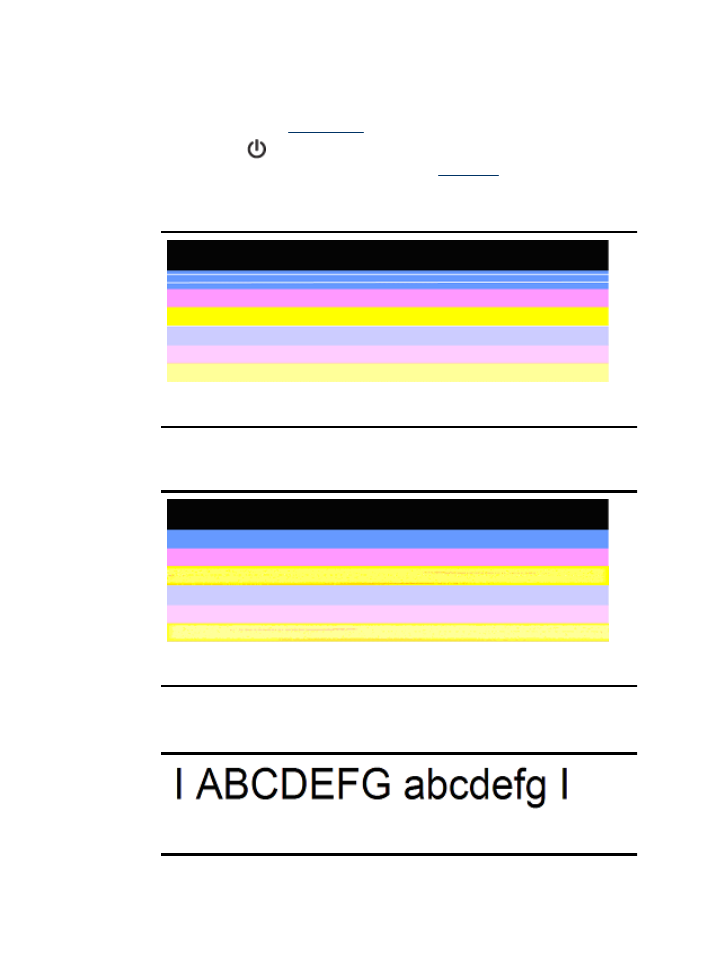
若要防止在列印品質診斷報告上造成橫條參差不齊橫條的問題,請嘗試下
列解決方案:
•
避免將打開的墨水匣長時間留在印表機外。如需有關處理墨水匣的詳
細資訊,請參閱
處理墨水匣
。
•
永遠使用
(電源)按鈕關閉產品,這樣可以防止空氣進入墨水匣。
如需有關關閉產品的詳細資訊,請參閱
裝置關機
。
橫條中出現規則的白色條紋
不正常彩色橫條的範例:藍色橫條擁有規則的白色條紋。
橫條顏色不一致
不正常彩色橫條的範例:黃色橫條摻雜其他顏色。
c. 大型字型文字:查看色塊上方的大型字型文字。字體應該清晰而且清楚。
正常大型字型文字的範例
字體銳利清晰
- 印表機運作正常。
第
7 章
84
解決問題
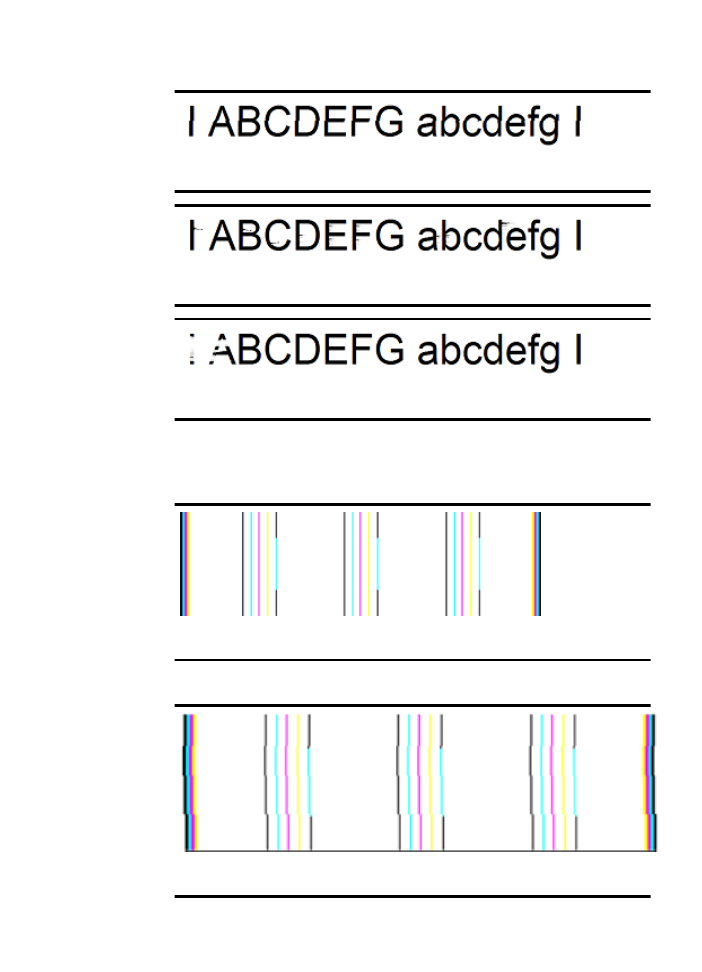
不正常大型字型文字的範例
字母呈現鋸齒狀。
字母糢糊不清。
字母一端參差不齊。
d. 校正模式:如果彩色橫條和大型字型文字看起來正常,而且墨水匣不是空
的,請直接查看彩色橫條上方的校正模式。
正常校正模式的範例。
線條是直的。
不正常校正模式的範例
線條呈現鋸齒狀。
列印品質欠佳且出現非預期的列印結果
85